Ошибка синего экрана в Windows 10CLOCK_WATCHDOG_TIMEOUTшоуМультипроцессорНастройкаОтсроченное прерывание часов,Или мы можем сказать, что есть проблема, с которой процессор не может справиться и требует перезапуска.
Обычно поврежденные или несовместимые драйверы устройств, конфликты программного обеспечения или проблемы с системными файлами являются частыми причинами зависания компьютера и появления ошибки синего экрана.
Если компьютер с Windows 10 из-заТайм-аут сторожевого таймераОшибка синего экрана重新 啟動, Пожалуйста, примените решения, перечисленные ниже, чтобы исправить другие ошибки BSOD Windows.
Примечание. Если вы не можете войти в Windows из-за этой ошибки тайм-аута синего экрана часов, попробуйте перезагрузить компьютер в безопасном режиме для устранения неполадок.
- Каждый раз, когда возникает ошибка синего экрана Windows, мы рекомендуем отключить все внешние устройства (USB, внешний жесткий диск или принтер), подключенные к системе, а затем перезагрузить компьютер.
- Кроме того, мы рекомендуем отключить все вновь вставленные аппаратные устройства.
- Временно отключите антивирусную программу, а затем проверьте, сохраняется ли проблема.
Содержание:
Причина ТАЙМ-АУТА CLOCK WATCHDOG
CLOCK WATCHDOG TIMEOUT — довольно распространенная проблема компьютера, имеющая несколько основных причин.
Прежде всего,Чрезмерная нагрузка на процессорможет вызвать эту проблему.Тайм-ауты сторожевого таймера могут возникать, когда процессор выполняет слишком много задач за очень короткий период времени.
Во-вторых,Проблемы с драйверамитоже возможная причина.Такая ситуация может возникнуть, если драйвер оборудования пользователя устарел или поврежден, что может привести к ненормальной работе компьютера.В частности, некоторые пользователи обнаружили, что обновление драйверов успешно решило проблему.
Наконец,Аппаратная проблемаЭто также может привести к тайм-ауту сторожевого таймера.Сюда входят проблемы с памятью или материнской платой.Если оборудование повреждено или отсутствует, компьютер может работать неправильно, что приведет к появлению этого сообщения об ошибке.
| причина | Подробное описание |
|---|---|
| Чрезмерная нагрузка на процессор | Процессор, выполняющий слишком много задач, может привести к тайм-ауту |
| Проблемы с драйверами | Устаревшие или поврежденные драйверы могут вызвать сбои в работе. |
| Аппаратная проблема | Проблемы с памятью или материнской платой могут вызвать эту ошибку. |
Установите последнее обновление Windows
Microsoft регулярно выпускает обновления безопасности, которые содержат различные исправления ошибок и улучшения.А установка последнего обновления Windows также исправит предыдущие ошибки.Давайте установим последнее обновление Windows, возможно, это обновление устранило эту ошибку, связанную с ошибкой тайм-аута Clock Watchdog.
- Нажмите клавишу Windows + I, чтобы открыть настройки,
- Нажмите «Обновление и безопасность», а затем нажмите кнопку «Проверить наличие обновлений»,
- Начнется проверка доступных обновлений, их загрузка и установка.
- Вам нужно только перезагрузить компьютер, чтобы применить их и проверить статус этой ошибки BSOD.
Обновите драйвер устройства
В большинстве случаев ошибка синего экрана Windows 10 может быть вызвана неправильными, устаревшими, неправильными или поврежденными драйверами системы.Вот почему мы всегда рекомендуем, чтобы, если вы хотите, чтобы ваш компьютер с Windows 10 работал стабильно, важно обновить все драйверы.
Мы рекомендуем обновить основные драйверы устройств, перечисленные ниже.
- Чипсет Драйвер.
- Драйвер VGA.
- Сетевой драйвер.
- Аудио драйвер
Вы можете легко загрузить или обновить драйверы устройств для аппаратных устройств с веб-сайта производителя и найти последнюю версию правильного драйвера для каждого устройства.
Обновите драйвер в диспетчере устройств:
- Нажмите клавишу Windows + R, введитеdevmgmt.msc, И нажмите ОК,
- Это откроет диспетчер устройств и перечислит все установленные драйверы устройств,
- Разверните адаптер дисплея, щелкните правой кнопкой мыши установленный драйвер дисплея, выберите обновление.
- Щелкните Автоматический поиск драйверов и следуйте инструкциям на экране.
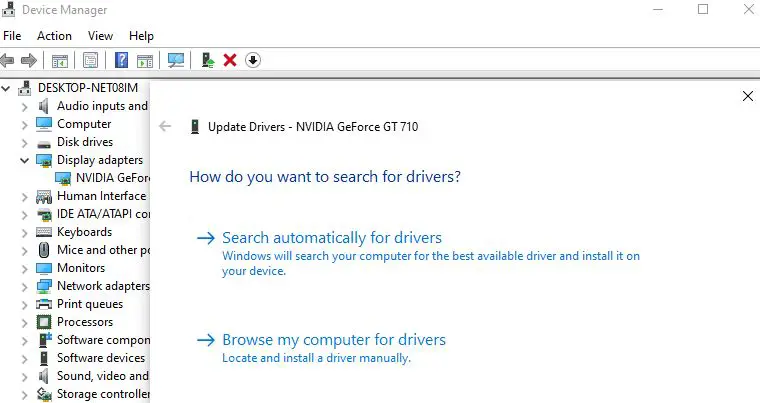
Проверить температуру процессора
Убедитесь, что ваш компьютер / ноутбук не перегрет, а температура оборудования системы (ЦП, память, графический процессор) в норме.
Вы можете скачатьПомогает контролировать температуру системыСторонние утилитыCPUID HWMonitor.Если вы проверите, не перегрет ли компьютер, и убедитесь, что воздух не выходит наружу, удалите также оставшуюся пыль внутри компьютера, чтобы избежать проблем с перегревом.
Запустите средство диагностики памяти Windows.
Запустите средство диагностики памяти Windows, которое может помочь обнаружить и исправить любые проблемы в ОЗУ.
- Нажмите клавишу Windows + R, введитеmdsched.exe , И нажмите ОК,
- Это откроет средство диагностики памяти Windows,
- Нажмите Перезагрузить сейчас и проверьте наличие проблем (рекомендуется)
- Компьютер перезагрузится и проверит наличие проблем с памятью.

Запустить проверку системных файлов
Если некоторые системные файлы повреждены или отсутствуют, ошибка синего экрана Windows может возникнуть снова.Запустите DISM и служебную программу проверки системных файлов, которая поможет проверить работоспособность образа системы и восстановить поврежденные системные файлы с помощью правильных файлов.
- Откройте командную строку от имени администратора,
- введите командуDISM / Online / Cleanup-Image / Восстановить здоровьеИ нажимаем Enter,
- После выполнения команды запустите служебную команду sfc.sfc / scannow
- Дождитесь завершения процесса сканирования на 100% и перезагрузите компьютер.
Теперь проверьте статус этой ошибки синего экрана CLOCK_WATCHDOG_TIMEOUT
更新 BIOS
По-прежнему нужна помощь, попробуйте обновить BIOS, выполнив следующие действия.
- Нажмите Windows + R, введитеmsinfo32, И нажмите ОК,
- Откроется окно «Информация о системе», прокрутите вниз и найдите версию BIOS,
- Обратите внимание на версию BIOS и разработчика, установленного на компьютере.
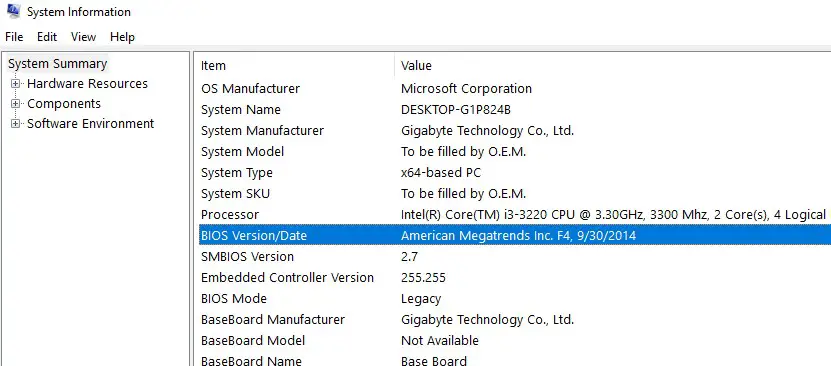
- Теперь посетите веб-сайт производителя, чтобы загрузить последнюю версию BIOS на свой компьютер.
- Дважды щелкните только что загруженный файл, чтобы установить новую версию BIOS.Если вы пользуетесь ноутбуком, обязательно подключайте его к электросети перед установкой этого обновления BIOS.
Кроме того, используйтеappwiz.cplОткройте окно программы и функции,Затем удалите недавно установленное стороннее программное обеспечение.
Эти решения помогают отремонтироватьВ Windows 10Тайм-аут сторожевого таймераОшибка?Дайте нам знать комментарии ниже.

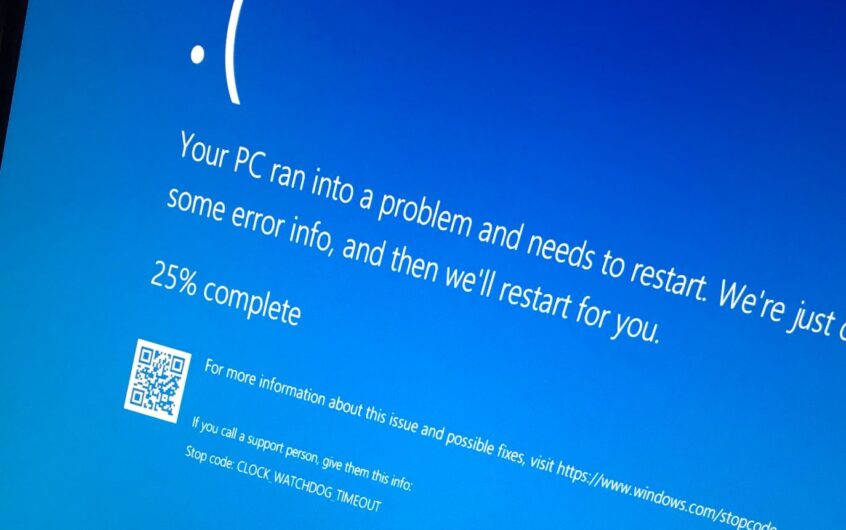




![[Исправлено] Microsoft Store не может загружать приложения и игры](https://oktechmasters.org/wp-content/uploads/2022/03/30606-Fix-Cant-Download-from-Microsoft-Store.jpg)
![[Исправлено] Microsoft Store не может загружать и устанавливать приложения](https://oktechmasters.org/wp-content/uploads/2022/03/30555-Fix-Microsoft-Store-Not-Installing-Apps.jpg)

